
时间:2020-11-14 00:06:56 来源:www.win10xitong.com 作者:win10
我们最常用的系统就是win10系统,因为它非常优秀使用非常方便。但即便如此,我们在使用过程中还是会或多或少遇到一些比如win10系统无线网络经常掉线解决方法的问题。我们发现还是有很多用户会碰到win10系统无线网络经常掉线解决方法的情况。那我们可以不可以自己解决呢?完全可以按照小编的这个方法:1、首先需重启路由器,或者重新设置路由器,排除由于路由器引起的网络不稳定因素;2、右键开始按钮—打开网络连接—右键当前网络连接—选择属性,取消“IPv6协议版本”,确定就搞定了。是不是很简单呢?如果还没有解决这个问题的网友,可以再看看具体的方法,接下来我们就好好说一说win10系统无线网络经常掉线解决方法的具体步骤。
win10系统断网解决方案;
1.首先重启路由器或重置路由器,消除路由器造成的网络不稳定;
2.右键单击开始按钮-打开网络连接-右键单击当前网络连接-选择属性,取消“IPv6协议版本”并确认;
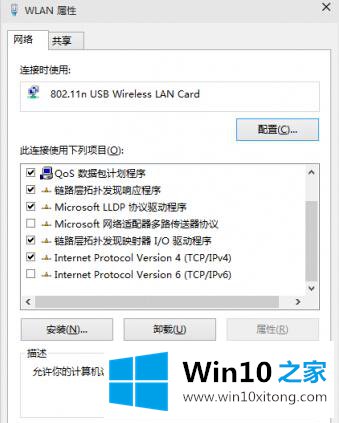
3.右键单击此电脑-管理-设备管理器-网络适配器,右键单击网卡,选择“属性”;
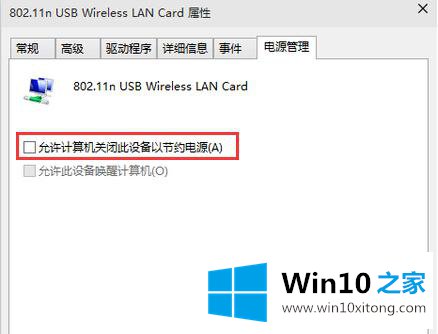
4.在“电源管理”中,取消选中“允许计算机关闭此设备以省电”并确认。
以上是win10系统网络频繁断线的解决方案。有需要的用户不妨按照上述方法进行设置,希望对大家有所帮助。
相关阅读:win10系统升级后wifi无法连接怎么办
上述内容就是win10系统无线网络经常掉线解决方法的具体步骤,这样就可以解决好了,谢谢各位对本站的支持。